Notice AGFAPHOTO AS 1150
Liens commerciaux

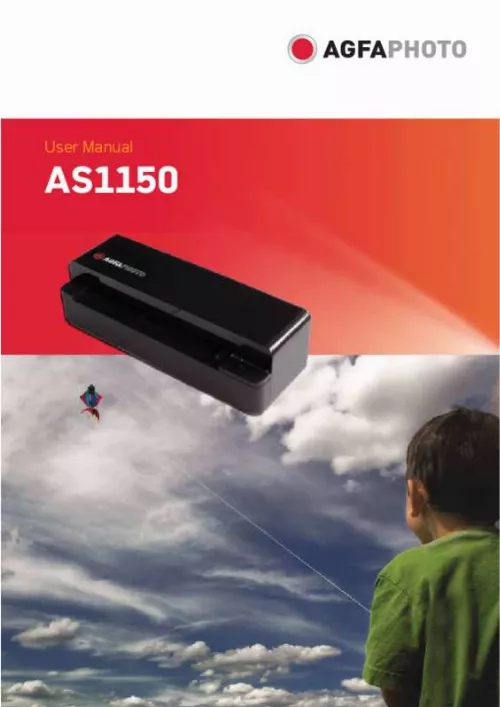
Le mode d'emploi AGFAPHOTO AS 1150 vous rend service
Vous ne savez pas connecter votre scanner à votre ordinateur. En pleine installation votre appareil s'est mis en veille le bouton on/off clignote rapidement sans arrêt. Lorsque vous allumez votre appareil, il s'allume puis se remet en veille au bout de 5 secondes. Pour savoir comment connecter à l'ordinateur, identifier une panne, consultez le guide d'utilisation de votre AGFAPHOTO AS 1150. Votre scanner n'est pas reconnu par l'ordinateur. La wifi de votre appareil ne marche plus. Les voyants de votre appareil sont tous clignotants. Pour comprendre ce que vous devez faire lorsque ce message s'affiche, consultez la notice du AGFAPHOTO AS 1150.
Extrait du mode d'emploi AGFAPHOTO AS 1150
Les instructions détaillées pour l'utilisation figurent dans le Guide de l'utilisateur.
Ne retirer en aucun cas la carte mémoire installée pendant que l'appareil y accède. Ceci pourrait endommager ou effacer des données. Utiliser des cadres photo numériques Si l’appareil est connecté à un cadre photo numérique compatible, les photos scannées sont directement transférées sur la mémoire du cadre photo numérique. 1 Maintenez la touche h enfoncée, pour éteindre l’appareil. 2 Connectez le cadre photo numérique à un câble USB et sur la Mini prise USB de l’appareil. 3 Allumez l’appareil avec la touche h. Remarque Voyant de contrôle Si ce voyant de contrôle clignote, ce clignotement peut avoir les causes suivantes. � Aucune carte mémoire n’est insérée – Il n’y a pas suffisamment d’emplacement mémoire sur la carte mémoire fournie (moins de 1MB) – La protection d’écriture de la carte mémoire est éteinte – La carte mémoire est défectueuse Veuillez noter que si vous utilisez une carte mémoire avec une capacité supérieure à 2GB, le processus d'initialisation dure plus longtemps. Le voyant de contrôle peut ensuite clignoter pendant une durée maximale de 20 secondes. 5 Scanner Chargement de photos Insérer des documents FR Vous pouvez introduire différents types de documents dans votre appareil. Référez-vous aux informations dans les caractéristiques techniques. Avec l’enveloppe de protection, vous pouvez scanner des photos ou des documents, sans que la photo ou le document ne soit endommagé par des déchirages ou des pliages. Remarque Scanner les documents avec la housse de protection Si des documents plus petits sont scannés avec la pochette de protection, il est possible que la fonction de découpage automatique ne fonctionne pas correctement dans certains cas. Soit des parties d’images sont découpées, où alors il reste trop de bordure autour du document. Dans ce cas, scannez les documents dans la pochette de protection. Scanner les documents avec la housse de protection 5 Attendez jusqu’à ce que les voyants de contrôle h et STATUS ne clignotent plus et STATUS qu’ils brillent de façon durable. Cela signifie que le processus de scan est terminé et que les données ont été enregistrées dans la carte mémoire. [...] ne pas exposer le scanner à de fortes vibrations. Cela pourrait endommager les composants internes. 3 Aperçu Vue extérieure – STATUS – Affichage de statut – affiche le statut de l’appareil – h – Commutateur marche/arrêt – allumer / éteindre l’appareil – h – Voyant de fonctionnement– Indique l’état de fonctionnement et les défaillances de l’appareil. LED-Lampen FR Contenu de l’emballage Scanner photo Feuille de calibrage Feuille de nettoyage avec les rouleaux d’entrée Bâton de nettoyage pour le scanner Adaptateur pour bandes de négatif / diapositive (insertion de film) Alimentation électrique avec fiche secteur interchangeable Câble USB Housse de protection Carte de garantie Guide d’utilisation Guide d’utilisation Contenu de l’emballage incomplet Introduction de documents – Fixer le document / avant la première utilisation, retirer les bandes collantes Chargeur de documents Rainures pour l’installation du guidage du film Symbole pour la direction de l’introduction– Introduisez le document avec la page écrite vers le haut et unnbord aussi près que possible de la page avec ce symbole. Übersicht Nummeriert Remarque Contenu de l’emballage incomplet S’il manquait un des composants ou si vous constatiez des dommages, adressez-vous à votre revendeur ou à notre service après-vente. Contrôlez si la tension secteur de votre appareil (plaque signalétique) est identique à celle du lieu d’installation. 1 Insérez la petite prise de l’alimentation électrique dans le connecteur sur la partie arrière de l’appareil. Connexions à l’arrière 1 Fiche pour carte mémoire (SD, xD, MMC, MS, MS Pro) 2 Plateau de sortie des documents 3 Connexion Mini-USB – pour la connexion d’un ordinateur (seulement le lecteur de carte mémoire) ou d’un cadre de photos numériques 4 Bague – connexion alimentation électrique Rückseite Nummeriert 2 Introduire le bloc d’alimentation dans la prise de courant. 4 FR Mise en place d’une carte mémoire 1 Insérez une carte mémoire qui n’est pas protégée en écriture dans l’emplacement correspondant sur la partie arrière de l’appareil. Votre appareil supporte les cartes mémoires suivantes : SD, xD, MMC, MS, MS Pro. Utilisez uniquement les supports d'enregistrement compatibles avec l’appareil. [...]..
Téléchargez votre notice ! Téléchargement gratuit et sans inscription de tous types de documents pour mieux utiliser votre scanner AGFAPHOTO AS 1150 : mode d'emploi, notice d'utilisation, manuel d'instruction. Cette notice a été ajoutée le Lundi 11 Novembre 2016.

